报表的PDF导出中出现了一个有趣的选项 - “原始分辨率”。该选项允许你以原始分辨率保存图像。有时候以原始质量传输图像很重要。使用这个新选项,你就可以从PDF文档中获取图像,而不会损失质量。
但是,该选项也存在局限性 - 你不能在报表中旋转图像,因为它需要更改图像。
不过在FastReport中,有针对的已经旋转图像的情况的特殊保护措施。PDF导出将获得原始图片。因此,如果你在PDF报表中发现未旋转到所需角度的图像 - 请检查导出选项,确保 “原始分辨率”选项已启用。
如果有必要,你也可以缩放图像。
我们来看一个例子。首先,创建一个简单的报表。将图片对象添加到报表页面。双击添加的对象“图片”,接着会出现图像编辑器:
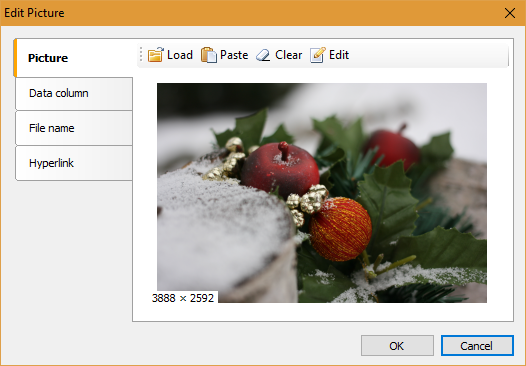
使用“加载”按钮并选择本地磁盘上的图像。点击确定。我们随意按比例缩放对象:
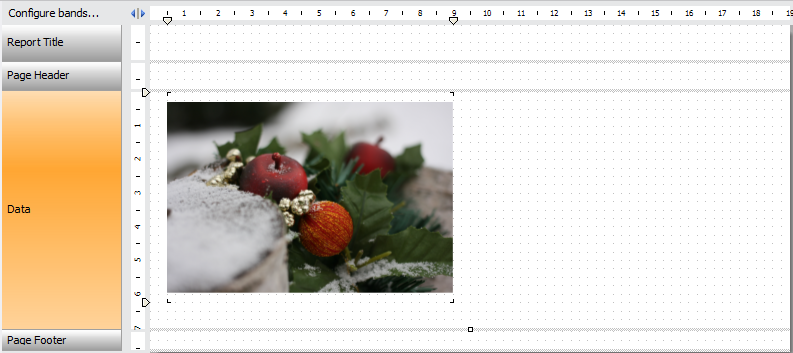
以预览模式运行报表。选择“保存” - >“PDF格式”。
在PDF的导出设置窗口中,选择“Options”选项卡:
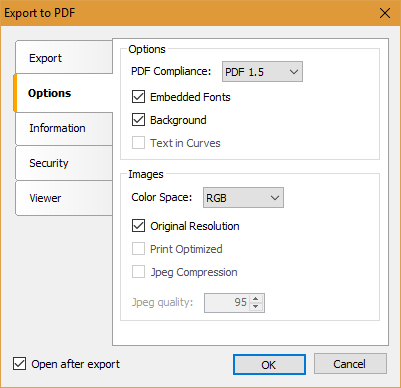
单击确定并保存导出文件:
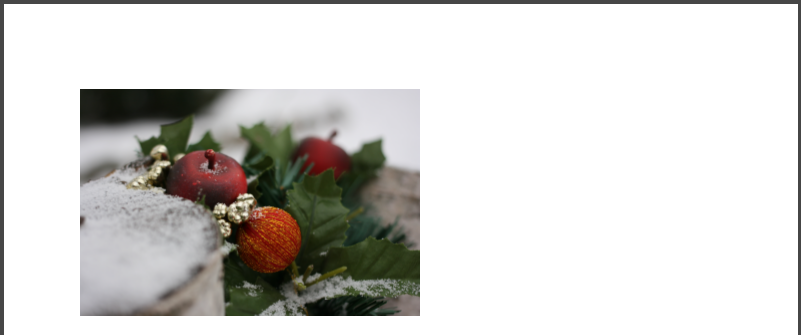
现在改变报表模板。将图像对象的角度属性设置为90度。
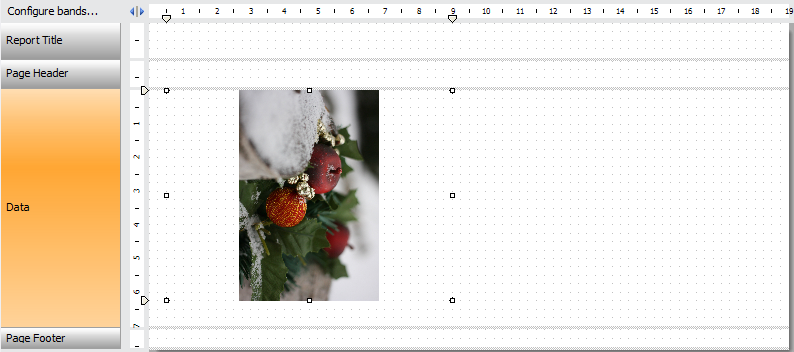
再一次,我们将在“原始分辨率”选项启用的情况下导出为PDF:
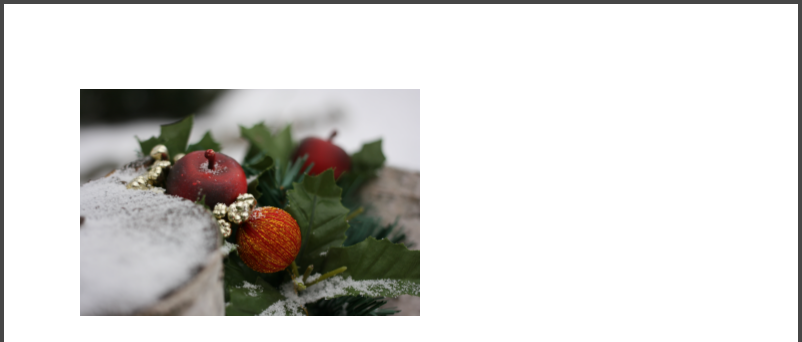
如你所见,图像没有旋转90度。
我们再次导出为PDF,但这次我们将禁用“原始分辨率”选项:
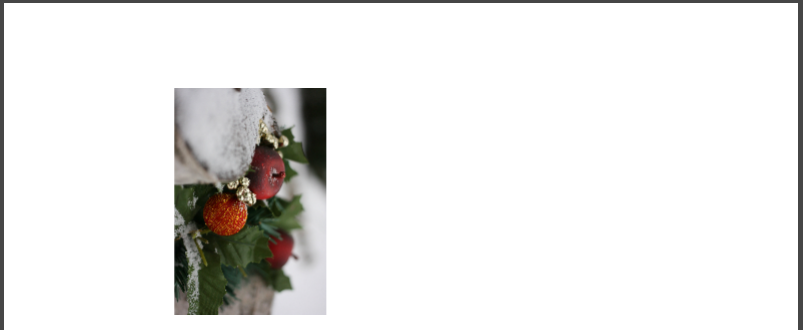
现在图像旋转了90度。但是“原始”图像都经历了什么呢?
质量损失。从文件的大小可以看出:

在上次导出时,我们禁用了“原始分辨率”选项,文件大小为93 KB,而不是14 703 KB。如果你在编辑器中打开PDF文件,可以拉伸图像。在前两次导出中,高分辨率的图像将保持原质量:

而在第三次导出里,你会看到糟糕的像素化:
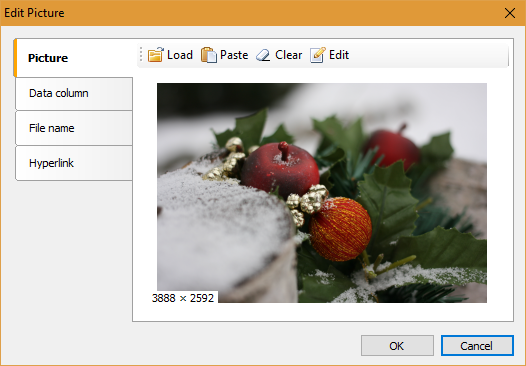
总结一下,我们可以传输保留原始图像质量的文档,在工作流中你会发现,很多时候这项功能都会显得很实用。
产品介绍 | 下载试用 | 优惠活动 | 在线客服 | 联系Elyn
推荐阅读
- 如何在报表页面上显示记录的预估数
- 如何在一个网页上放置多个报表
- 如何在开发MVC应用程序时使用报表
- 如何在MVC中快速打印报表
- Fastreport.Net教程2016
- Fastreport.Net用户手册
- FastReport.Net v2018.1版本更新已经发布!(附下载)
欢迎任何形式的转载,但请务必注明出处,尊重他人劳动成果
转载请注明:文章转载自:FastReport控件中文网 [https://www.fastreportcn.com/]
本文地址:https://www.fastreportcn.com/post/1969.html
 联系电话:023-68661681
联系电话:023-68661681


 返回
返回